Flash-technologieën worden nu zeer actief gebruikt bij het maken van internetpagina's en verschillende aanvullende elementen daarvoor (banners, knoppen, advertenties, enzovoort). Er kunnen diverse toevoegingen zoals geluid en beeld aan worden toegevoegd. Hoe doe je het?
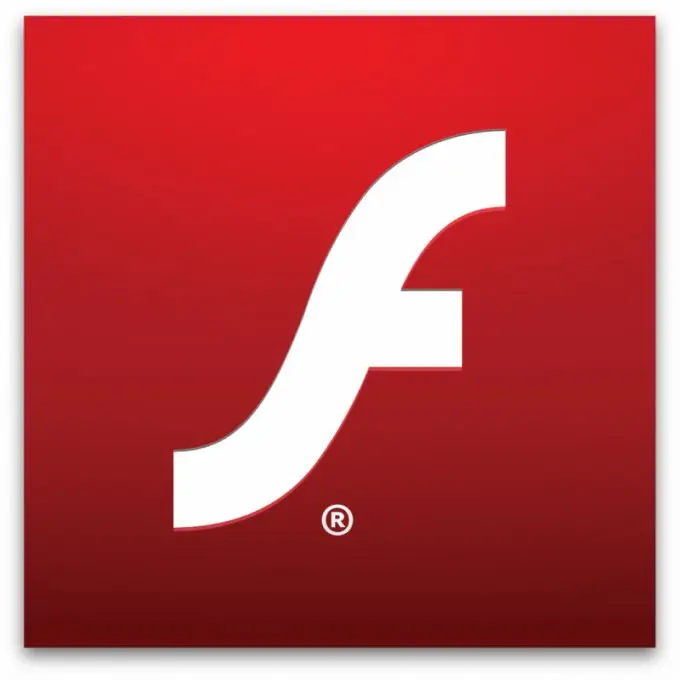
Noodzakelijk
- - computer;
- - vaardigheden in het werken met Macromedia Flash.
instructies:
Stap 1
Voeg een afbeelding toe aan de flitser, selecteer hiervoor de opdracht Bestand - Importeren en specificeer in het geopende venster het pad naar het grafische bestand dat in de bibliotheek wordt geplaatst en later als symbool aan de scène wordt toegevoegd. Bij het importeren van bestanden in png- en gif-indeling blijft de transparantiemodus behouden. Als een geanimeerd gif-bestand wordt gebruikt, wordt het automatisch opgesplitst in frames en worden de tijdsintervallen opgeslagen. Om gemakkelijker met dit formaat te kunnen werken, wordt aanbevolen om animatieafbeeldingen rechtstreeks in het clipsymbool te importeren.
Stap 2
Maak een nieuwe clip, gebruik hiervoor het commando Invoegen - Nieuw symbool en vervolgens Filmclip. Importeer het animatiebestand, plaats het op de juiste plaats op de scene van het frame, hierdoor ben je verlost van de complexiteit van frame-by-frame positionering van de afbeelding. Als u meerdere animatiebestanden hebt met namen met numerieke uitgangen, worden deze in opeenvolgende frames geïmporteerd. U kunt niet alleen een rasterafbeelding importeren, u kunt ook vectorafbeeldingsbestanden die zijn gemaakt in AutoCad, Adobe Illustrator in Flash invoegen. Om 3D-afbeeldingen aan Flash toe te voegen, gebruikt u frame voor frame importeren in ai-indeling.
Stap 3
Gebruik een resolutie die niet groter is dan 75 inch als u uw gescande afbeelding in Flash wilt invoegen. Gebruik het standaard png-formaat om afbeeldingen te importeren, hierdoor kunt u een klein aantal bestanden combineren met een project van hoge kwaliteit
Stap 4
Bereid de afbeelding voor om te importeren: stel de grootte, het aantal kleuren in, retoucheer, regel het gewenste uiterlijk. Flash ondersteunt ook het importeren van BMP-bestanden, afbeeldingsreeksen. Ze worden geïmporteerd als één object en gehost op Bitmaps. Flash kan ook gelaagde afbeeldingen importeren, als u zo'n bestand invoegt, worden nieuwe lagen toegevoegd aan het huidige Flash-document. Zorg er in dit geval voor dat de tijdlijn op het scherm wordt weergegeven.






